Exclua hotspots da WiFi para interromper o download automático no Android enquanto estiver usando hotspots móveis
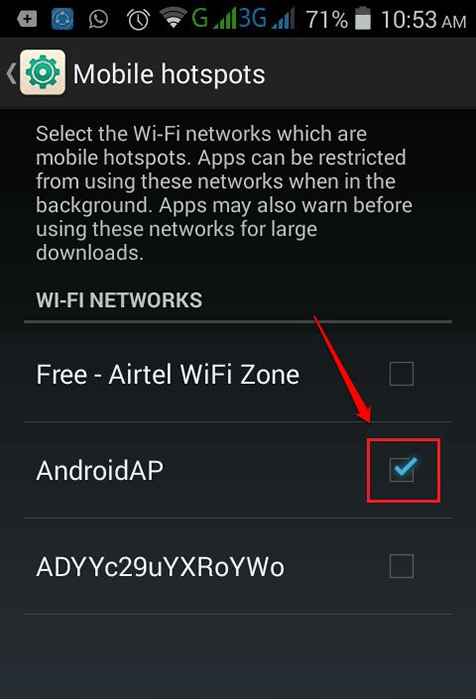
- 4354
- 1425
- Maurice Champlin
Como marcar redes Wi -Fi específicas como pontos de acesso móveis para evitar o uso excessivo de dados:- Sempre que um dispositivo móvel se conecta a uma rede wifi, ele não detecta se está se conectando a um wifi como tal ou a um hostspot móvel. Portanto, temos que dizer explicitamente aos nossos dispositivos móveis que eles estão sendo conectados a pontos de acesso móveis para impedir que os dispositivos usem demais os dados para processamento de fundo e downloads maiores. Nos dispositivos Android, esta é uma tarefa relativamente simples. Mergulhe no artigo para aprender a invadir este truque simples.
Observação: Diferentes dispositivos podem ter uma interface de usuário diferente (interface do usuário). Então, sempre vá com a melhor opção para prosseguir se você não conseguir encontrar o preciso.
PASSO 1
- Inicie o Configurações aplicativo clicando em seu ícone.
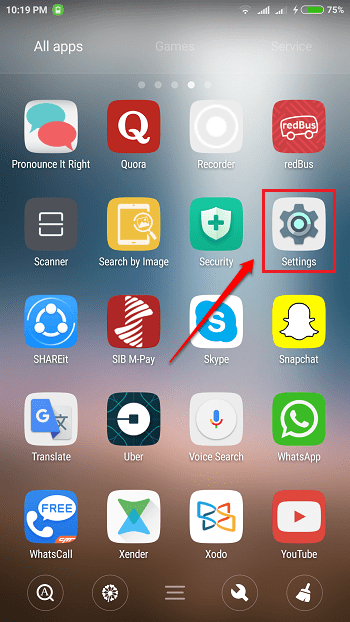
PASSO 2
- Uma vez o Configurações O aplicativo é lançado, clique no Uso de dados opção.
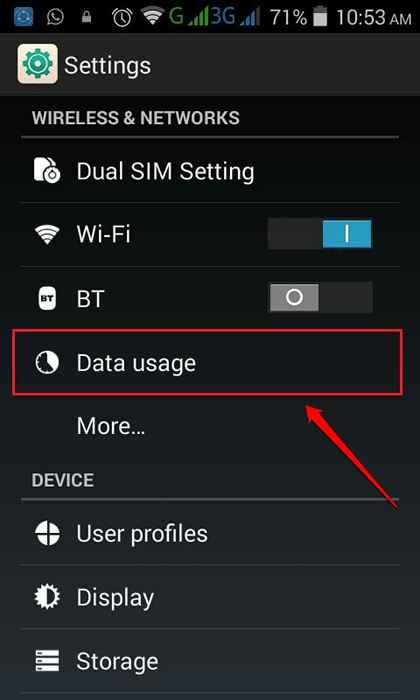
ETAPA 3
- Como a seguir, sob o Uso de dados seção, encontre e clique em Mais ações Ícone localizado no canto superior direito da tela.
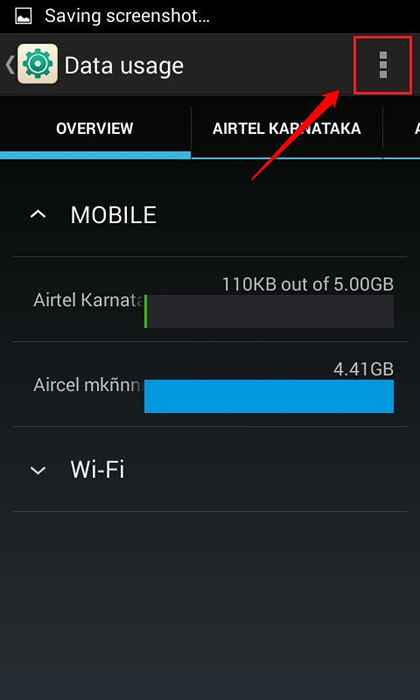
PASSO 4
- A partir das opções que são expandidas, clique na opção pelo nome Hotspots móveis como mostrado na captura de tela a seguir.
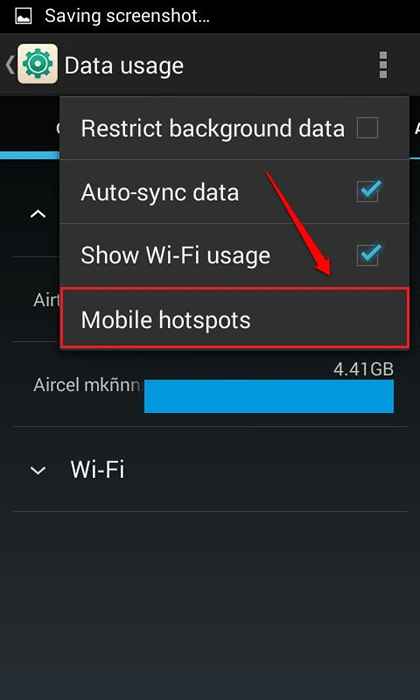
Etapa 5
- Na tela que se abre, você poderá ver uma mensagem que se parece com a seguinte: Selecione as redes Wi-Fi que são hotspots móveis. Os aplicativos podem ser restritos a usar essas redes quando em segundo plano. Os aplicativos também podem alertar antes de usar essas redes para downloads maiores. Sob esta mensagem, você poderá ver todas as redes Wi-Fi salvas. Você pode verificar as caixas de seleção correspondentes a todas as redes que são pontos de acesso móveis aqui. É isso, você terminou.
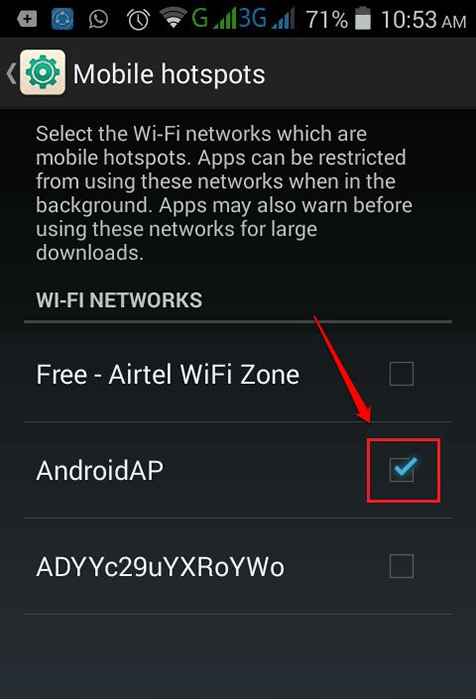
Não dê uma dor de cabeça aos seus amigos sempre que eles se tornarem gentis o suficiente para compartilhar seus pacotes de dados móveis com você. Experimente este truque hoje. Espero que você tenha achado o artigo útil. Se você tiver alguma dúvida sobre qualquer uma das etapas, sinta -se à vontade para deixar comentários, ficaríamos felizes em ajudar. Volte para mais, pois sempre há algo novo esperando aqui para você.
- « Como iniciar uma apresentação de slides de imagem no Windows 10 com o Windows Explorer
- Como usar o Rec Screen Recorder no Android Phone para gravar tela »

